Grupos de clientes
Los clientes se pueden agrupar. Esto te permitirá:
- Especificar diferentes precios y descuentos en productos para cada grupo;
- Separar a los mayoristas de los compradores minoristas;
- Señalar compradores de mala fe y los "complicados" (por ejemplo, los que abusan de las devoluciones).
Las operaciones con grupos se realizan en la columna lateral de la sección "Clientes":
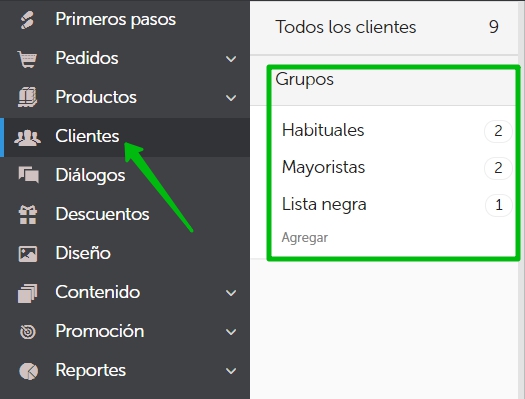
Creamos un grupo
Para crear un nuevo grupo, haz clic en "Crear":
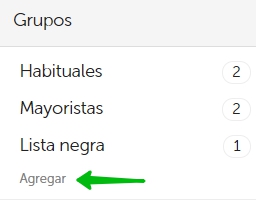
En la página aparecida, se debe introducir los siguientes datos:
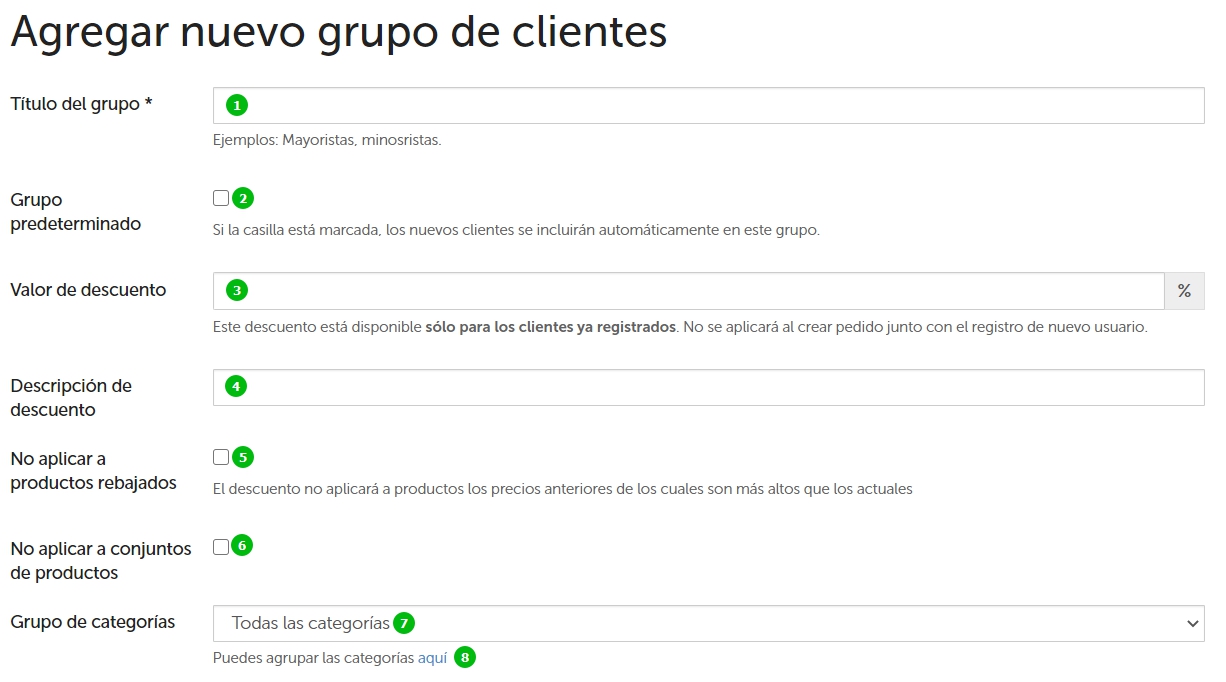
- "Título del grupo": De forma predeterminada, el título solo se ve en el back office, pero la plataforma permite mostrarlo también en el sitio web si lo ajustes en el código de plantilla.
- "Grupo predeterminado": Si la casilla de verificación está marcada, cada nuevo comprador se incluirá automáticamente a este grupo, incluso si se crea a través del back office. En consecuencia, no se admite seleccionar esta casilla de verificación para varios grupos al mismo tiempo.
Los campos siguientes se rellenan si quieres aplicar un descuento para cierto grupo de clientes.
- "Valor de descuento": Aquí se indica el porcentaje en el que se reducirá el valor de los productos incluidos al pedido cuando esto se realiza por un comprador que forma parte de este grupo. No se puede especificar el valor en la moneda.
- "Descripción de descuento: Si el campo anterior está relleno, también se debe rellenar este. De lo contrario, en la página con el carrito, el comprador no comprenderá qué descuento le dieron.
- Cuando un producto tiene un precio anterior y es más alto que el precio de venta, para el sistema es una señal de que se ha aplicado un descuento a este producto. Si marcas la casilla "No aplicar a productos rebajados", no se aplicará ningún descuento a dichos productos.
- "No aplicar a conjuntos de productos": Esta opción es necesaria si se utilizan conjuntos en la tienda y ellos deben venderse al precio original.
- "Grupo de categorías": En este campo se indican los grupos de categorías de productos a los que se debe aplicar el descuento. Si está seleccionada la opción "Todas las categorías", el descuento se aplicará a todos los productos que se encuentran en el escaparate. La agrupación de categorías de productos se realiza en la sección "Ajustes → Grupos de categorías" (8).
Para obtener más información sobre los grupos de categorías de productos, consulta el artículo "Grupos de categorías".
Editamos los grupos
Para editar un grupo, mueve el cursor a su nombre en la columna lateral de la sección "Clientes" y haz clic en el piñón. Se abrirá el menú contextual, en el cual necesitamos la opción "Personalizar":
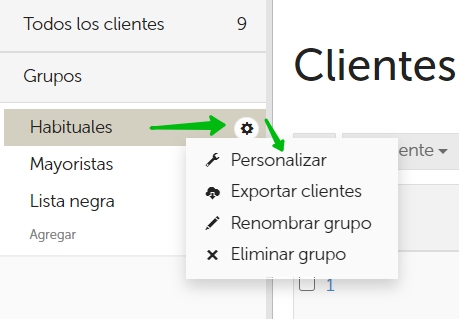
En la sección abierta se puede editar los mismos campos que se sugiere rellenar al crear un grupo.
Podrás renombrar el grupo tanto a través de su configuración como a través del menú contextual:
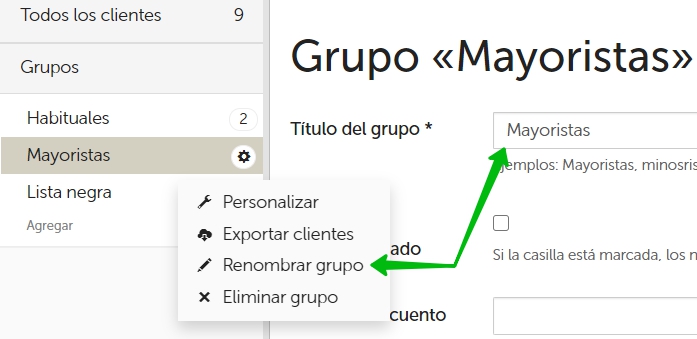
La eliminación del grupo también se realiza a través de la opción correspondiente del menú contextual:
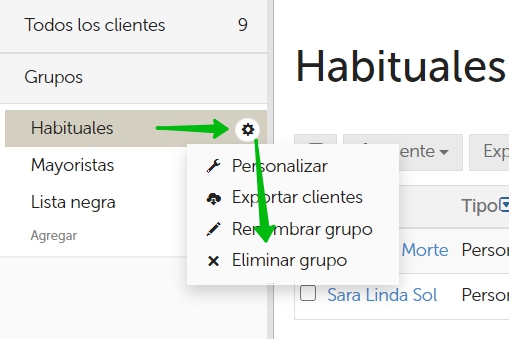
Agregamos un cliente a un grupo
Es posible agregar un cliente existente al grupo. Para hacerlo, abre su ficha y asigna un grupo en la sección "Resumen" (no se requiere guardar cambios):
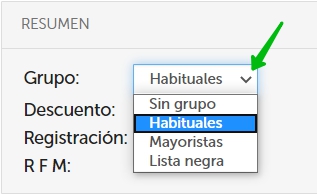
Como alternativa, puedes abrir la sección "Clientes", marcar los usuarios deseados y seleccionar la opción "Mover al grupo":
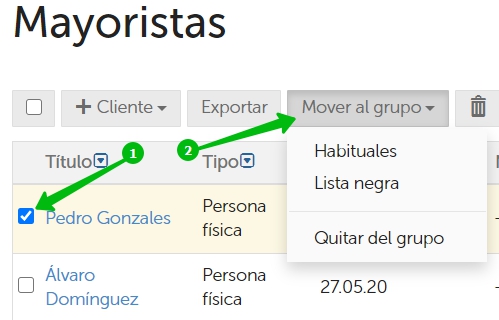
Además, es posible crear un nuevo cliente registrado directamente dentro del grupo deseado. Vamos al grupo y hacemos clic en el botón "+ Cliente":
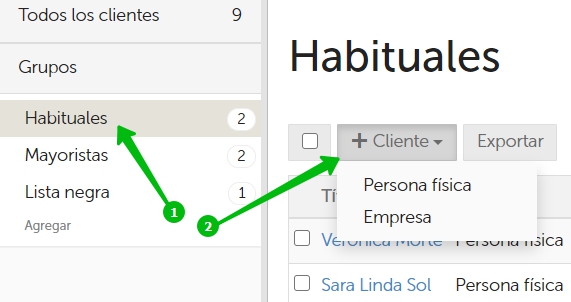
El sistema te pedirá que completes los datos del cliente: ingrésalos y presiona "Crear".
Para obtener más información sobre la creación de un cliente, consulta el artículo correspondiente "Creamos un nuevo cliente".
Acciones con clientes
Al hacer clic en el nombre del grupo, llegamos a la subsección con los clientes:

La tabla es similar a la en la lista general de compradores (consulta las instrucciones aquí).
El botón "Exportar" solo descarga a los usuarios que están dentro del grupo abierto.
La plataforma permite mostrar 50 o 100 clientes en una sola página:

Además, al igual que con la sección general "Clientes", aquí funciona la búsqueda por nombre del comprador, su teléfono o email.
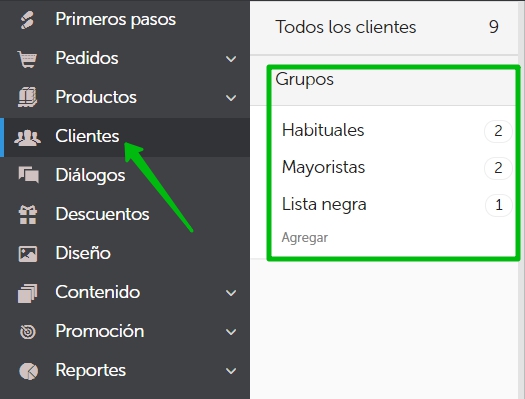
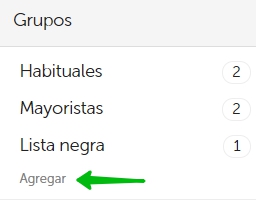
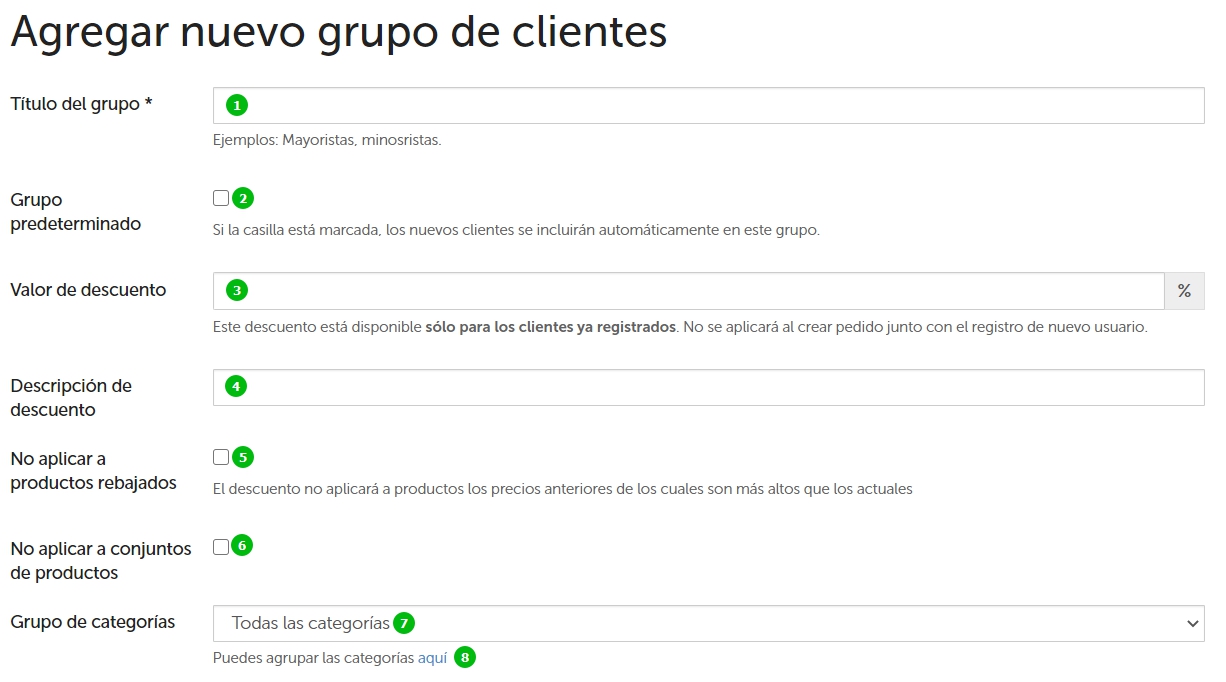
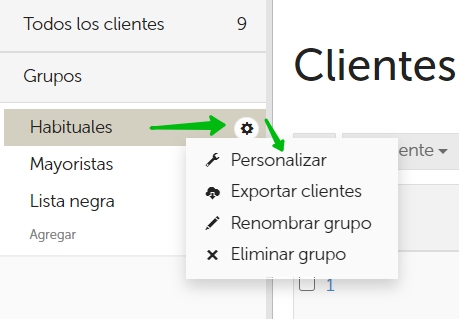
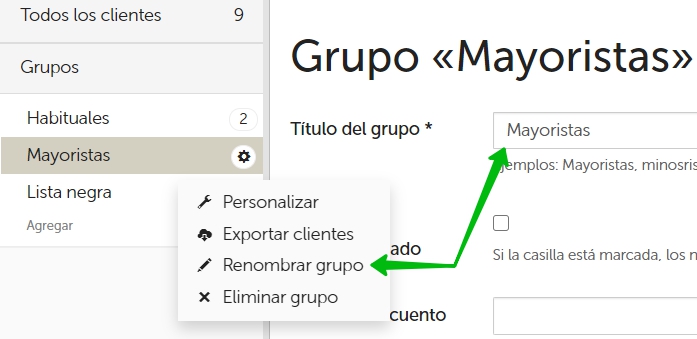
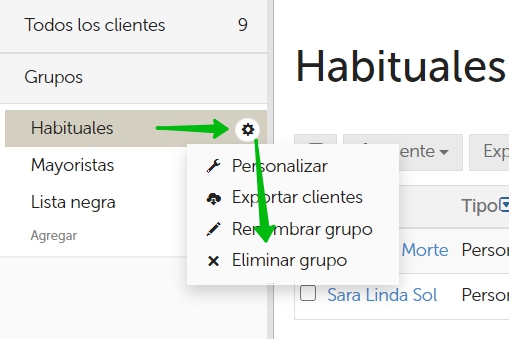
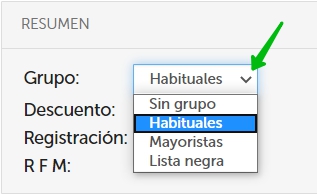
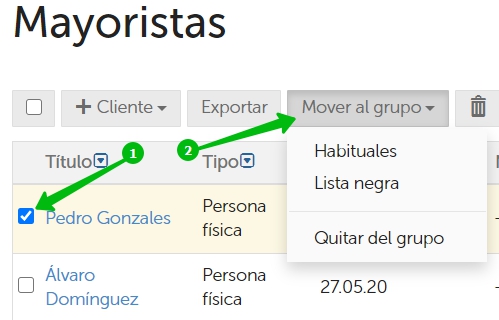
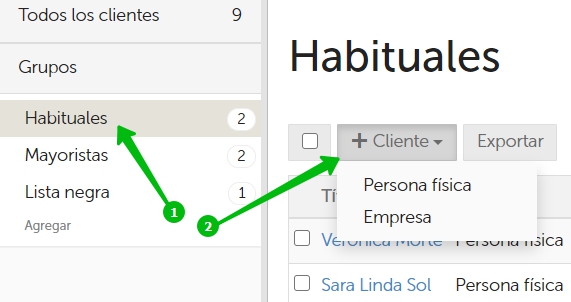

![]()